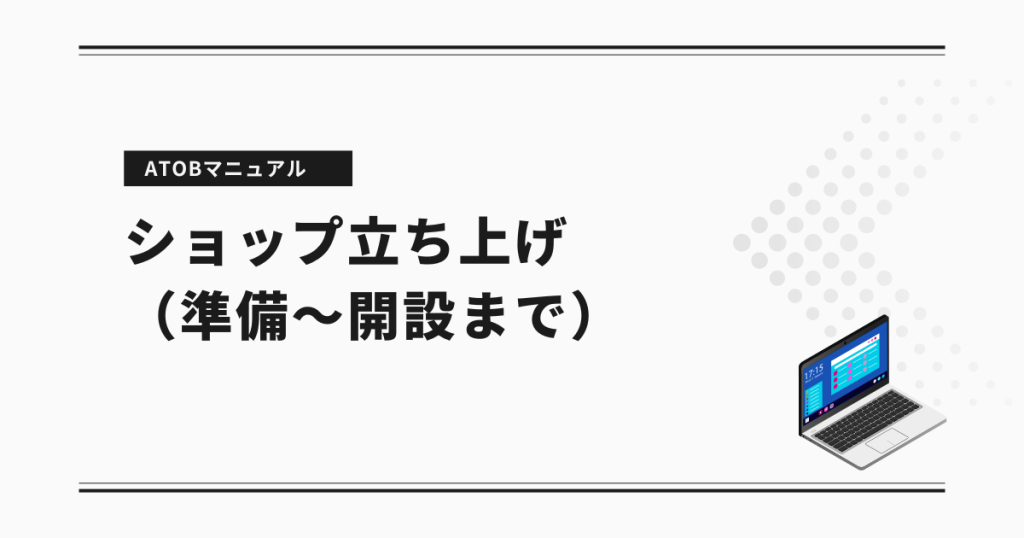
今回の記事では、BASEショップ立ち上げ手順とATOBの自動ログイン機能を解説します。
※既にショップ開設済みの場合は、自動ログイン機能からご覧ください。
※前回の記事↓
目次
ショップ開設準備
ショップコンセプトを考える
ショップ立ち上げにあたり、取り扱う商品のコンセプトを考えましょう。
例えば「インテリア専門店」「アクセサリー専門店」や、もっと絞り込んで「北欧インテリア専門店」「天然石アクセサリー専門店」なんていうのもアリですね。
とにかくAliExpressは膨大な商品数なので、基本どのようなショップコンセプトにも対応できます。
難しく考えず、まずは自分の好きなジャンルを選びましょう。
参考までに、ATOB運営ショップを一部ご紹介します。
また、ショップコンセプトを決めるメリットについては下の記事で詳しく解説しています。
ショップ名、ロゴ、登録用メールアドレスの作成
続いて、ショップ登録に必要な「ショップ名」「ロゴ」「登録用メールアドレス」を用意しましょう。
詳しくは別記事で解説していますので参考にしてください。
ショップ名・ロゴの作成について
メールアドレスの作成について
ショップ立ち上げ手順
ショップ開設
BASEショップ開設ページにアクセスして、新規登録しましょう。
「メールアドレス」「パスワード」「ショップURL」を入力して「今すぐ無料ではじめる」をクリック。
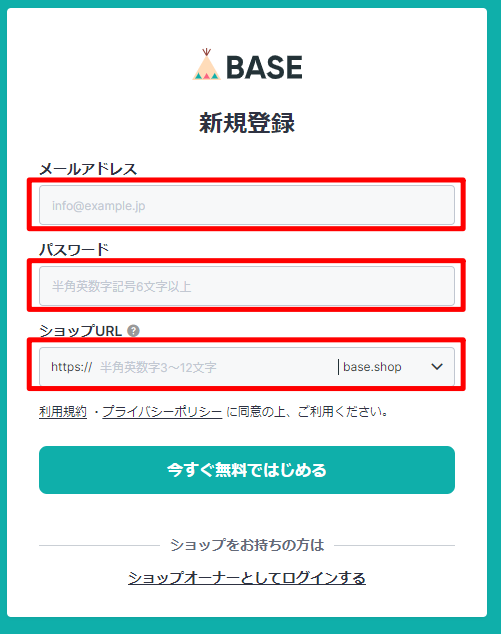
入力項目の説明
①メールアドレス…上記で作成したメールアドレス
②パスワード…好きな文字列(半角英数字記号6文字以上)
③ショップURL…こちらも任意ですが、基本的にはショップ名にしましょう。
「誓約書に同意する」にチェックを入れ、「上記に同意する」を押します。
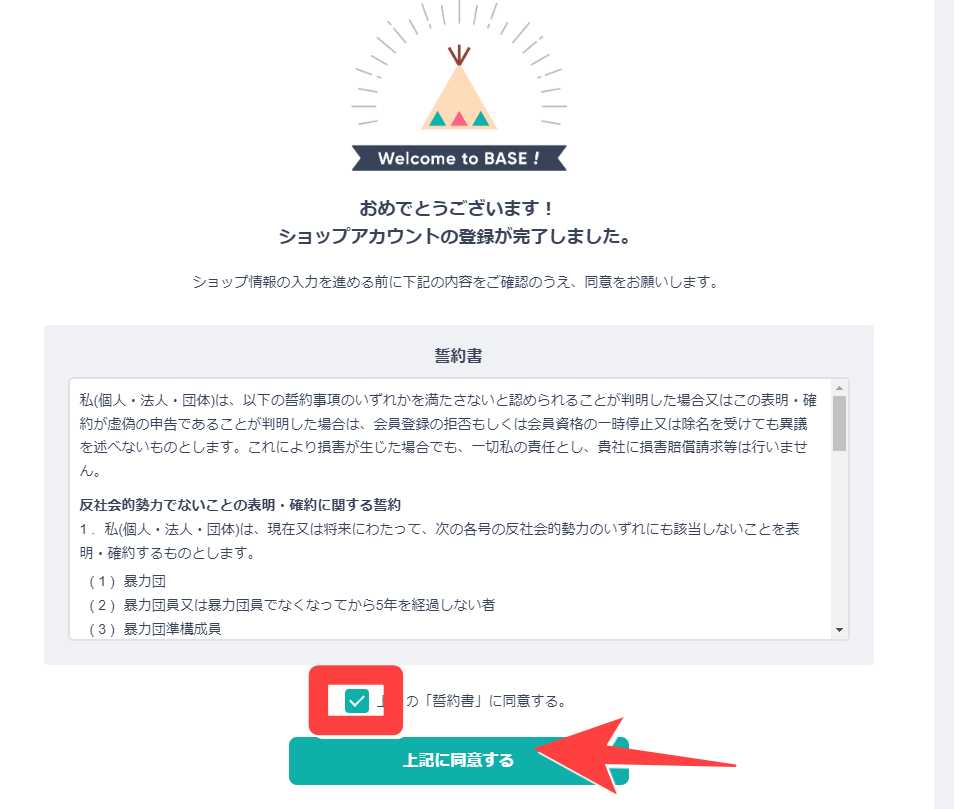
アンケートはスキップして大丈夫です。
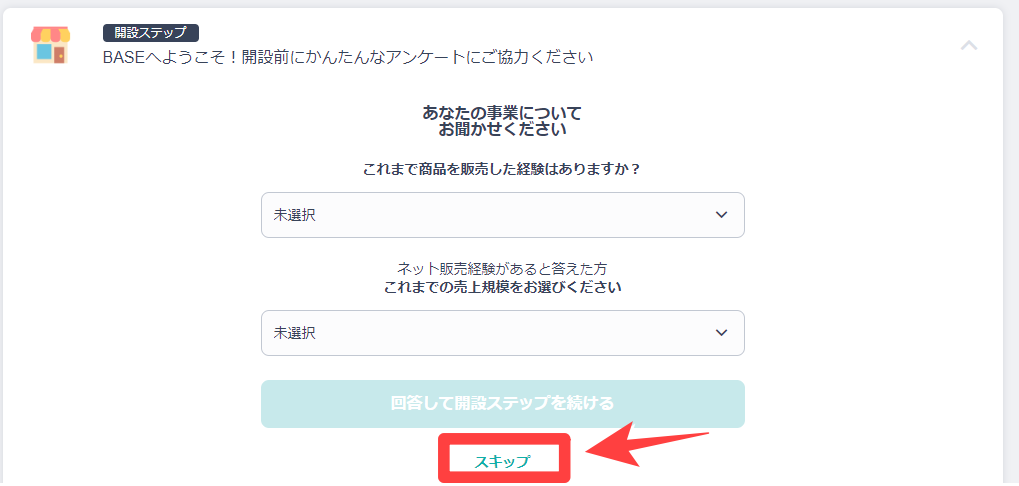
「メールアドレスを認証してはじめる」を選択し、登録したメールアドレス宛に届いたメールで認証を行います。
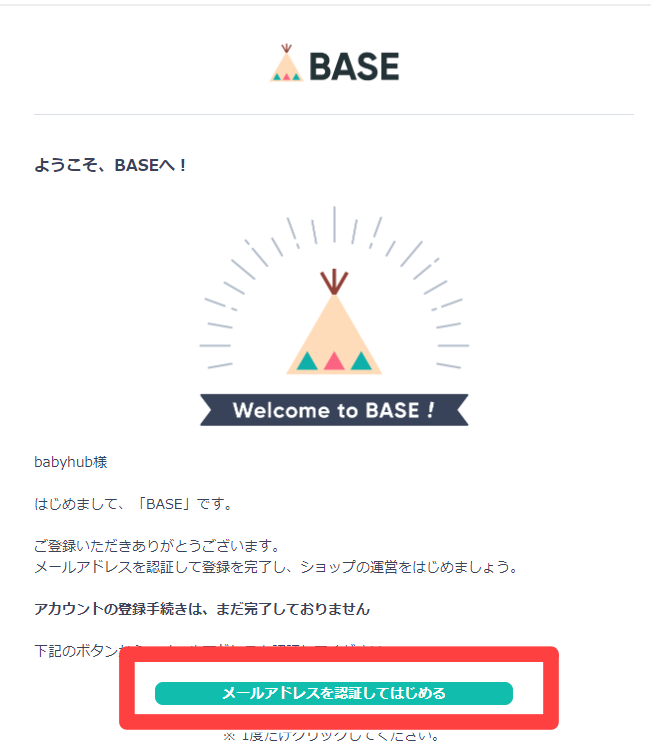
これだけで、ショップの開設は完了です!
ショップの設定を行う
ショップの立ち上げが完了したら、ショップ設定を行いましょう。今回は無在庫販売を行う上で最低限必要な情報のみを入力していきます。
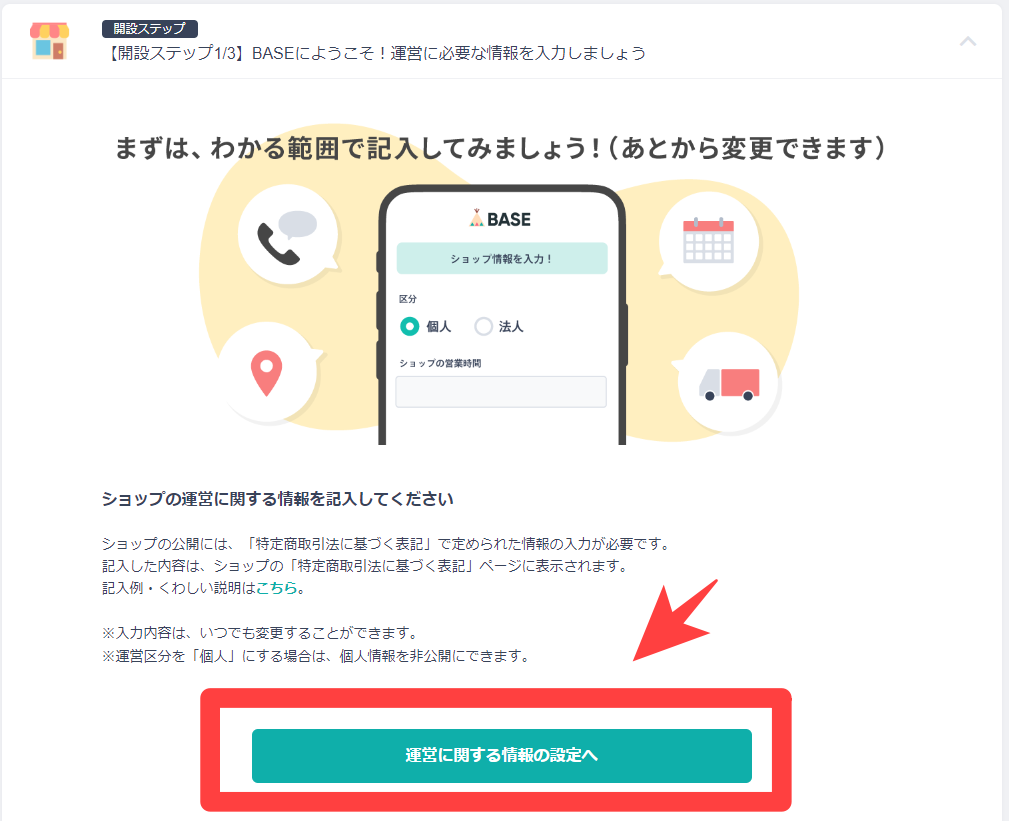
『商品のお届け時期』には到着まで時間がかかることを明記しておきましょう。
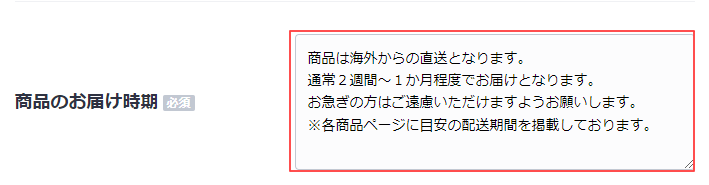
『ショップ公開状況』は「公開する」にチェックを入れます。
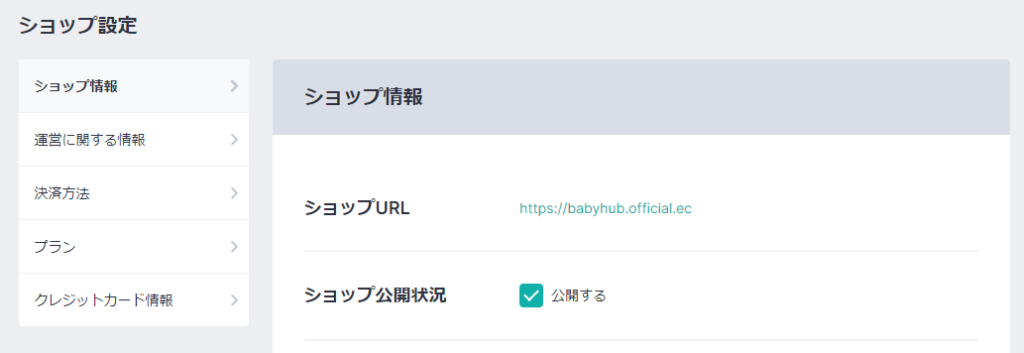
『Pay IDアプリ掲載』にチェックを入れ、前回の記事で作成したロゴを設定しておきます。
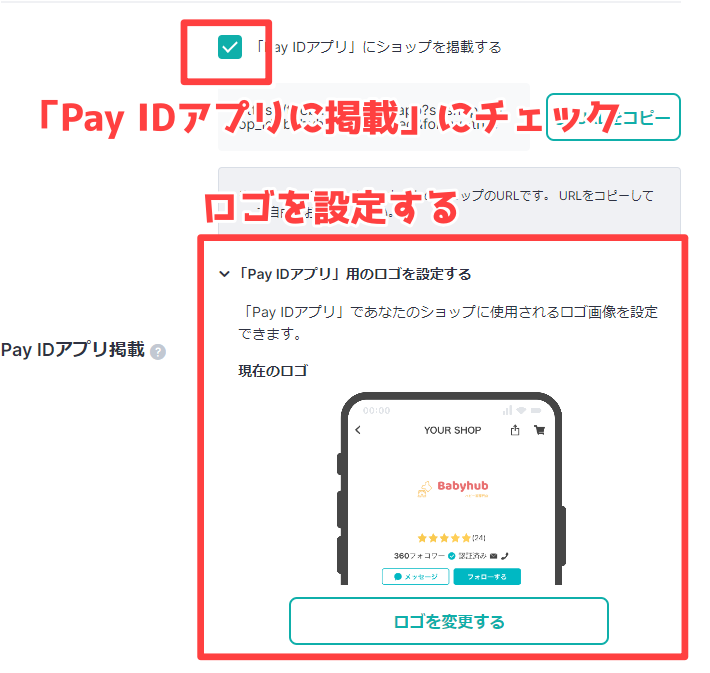
『ショップ名』『ショップ説明』を入力
『カテゴリ』には最も近いものを選びましょう
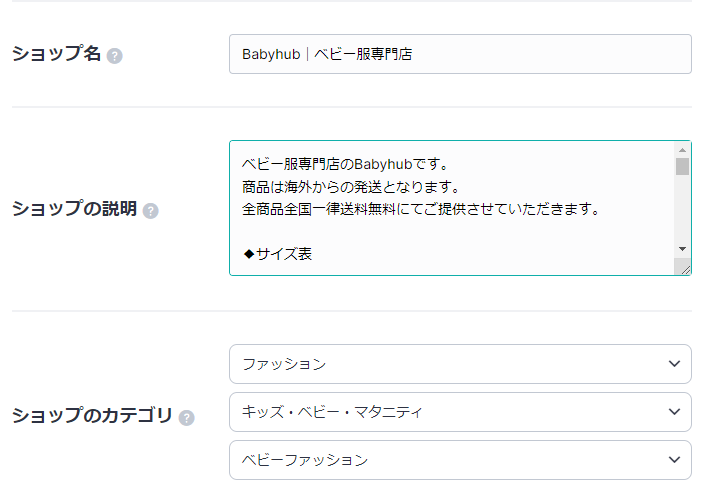
『ショップ送料』ですが、ATOBは送料込みの金額で価格が自動設定されるので0円でOK。
『デフォルト税率』は10%、『買い忘れ防止メール』にはチェックをつけておきましょう。
設定が完了したら「保存する」を押します。
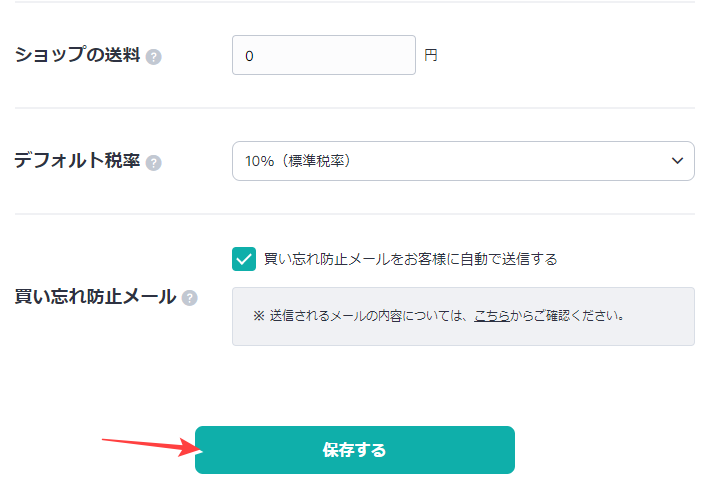
Appsの追加
続いて、必要なAppsを追加しましょう。AppsとはBASEの追加機能のことです。
ATOBを使用する上で必須になるAppsが存在しますので、忘れずに導入をお願いします。
キーワードに『商品コード』と入力し、検索ボタンをクリック。

ショップメニューの「Apps」を選択してください。
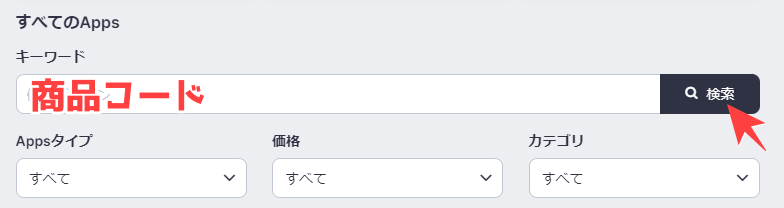
すると、「商品コード」Appが表示されますので選択し、詳細画面を表示します。

詳細画面が表示されたらボタンをクリックしてインストールします。

同じ要領で、必要なAppsを全て追加してください。





追加するApps一覧
・商品コード(必須)
・CSV商品管理(必須)
・商品検索
・セール
・カテゴリ管理
・HTMLタグ管理
必須以外はなくても一応使用可能ですが、ATOBの機能を最大限に生かすためには、全て導入することをオススメします。
※全て無料Appsです。
カテゴリの追加
ショップページをカテゴリ分類しない場合はスキップしてOKです。
ショップ管理ページを開き、「Apps」→「カテゴリ管理」を選択してください。
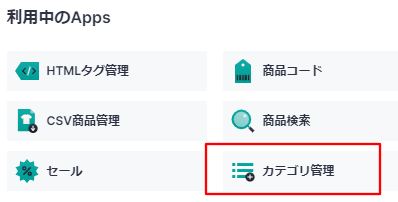
今回は例として、ベビー服専門店に「ベビードレス」というカテゴリを追加します。
「大カテゴリ追加」⇒「ベビードレス」と入力して【Enter】を押します。

カテゴリー一覧に「ベビードレス」が追加されました。
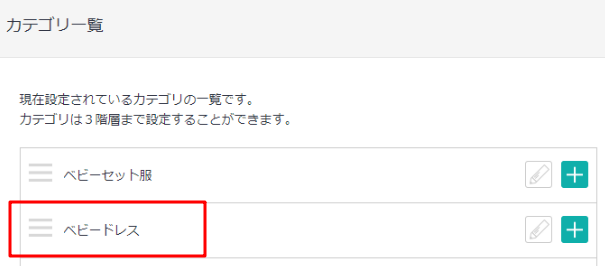
作成したカテゴリにはカテゴリIDが付与されます。
カテゴリIDは商品をカテゴリ分けするときに必要となります。
カテゴリIDは「一括カテゴリ登録」から確認可能です。
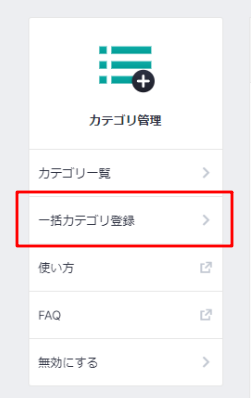
「カテゴリID確認表」で該当カテゴリのIDを確認しましょう。

ショップデザイン設定
メニュー画面から『デザイン』を選択します。

「テーマ変更」を選択
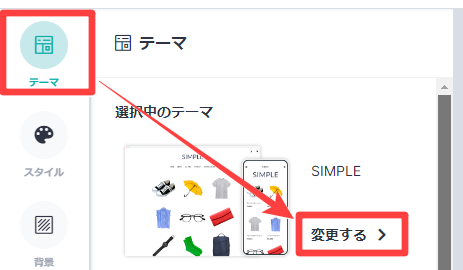
一覧から好きなテーマを選びましょう
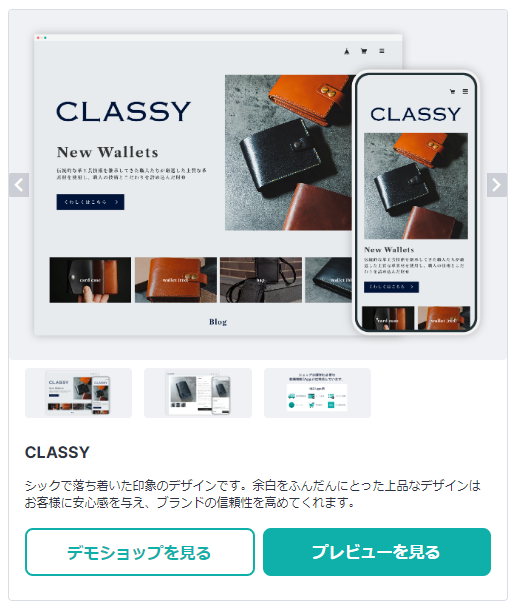
背景の変更も可能です
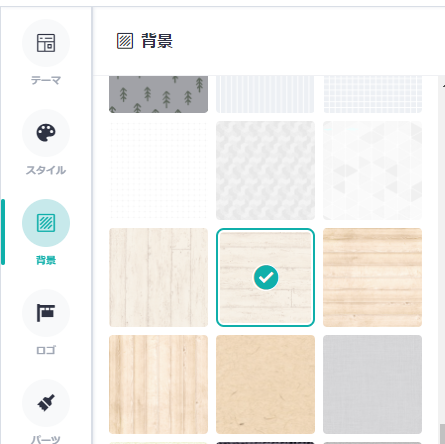
ロゴをアップロードします。
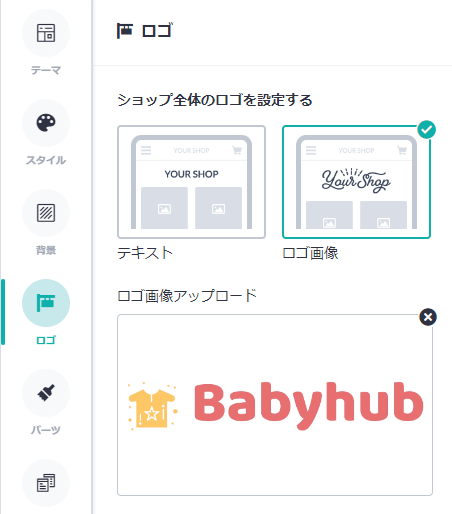
商品の表示方法を選択。無在庫販売の場合は商品数が非常に多くなるので、最低3列以上にしましょう。
『商品の追加読み込み』はお好みでお選びください。
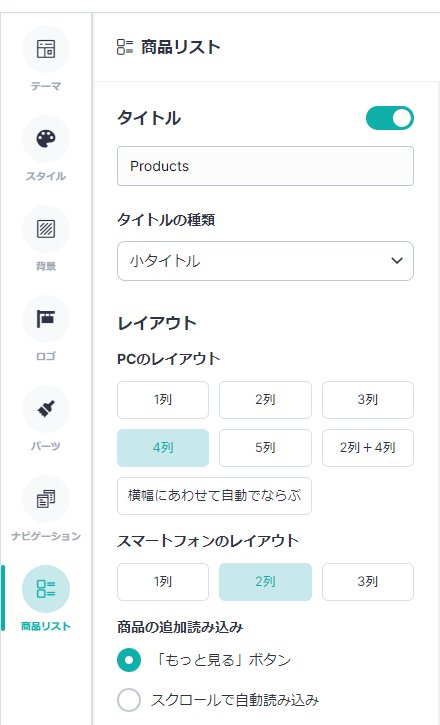
左側の『パーツ』をドラッグアンドドロップすることで、構成を好きなようにカスタマイズできます。

今回はこのような感じにしてみました。
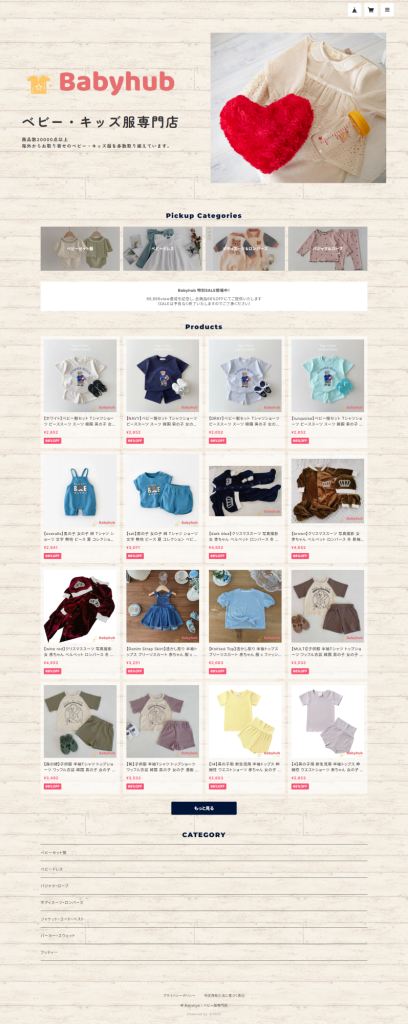
ATOB自動ログイン機能
ショップ開設後、ATOBにショップ情報を登録することで自動ログインが有効となり、次回からスムーズにログインできるようになります。
『ATOB』アイコンをダブルクリックしてATOBを起動してください。

『アカウントの作成・編集・ログイン』ボタンをクリックします。
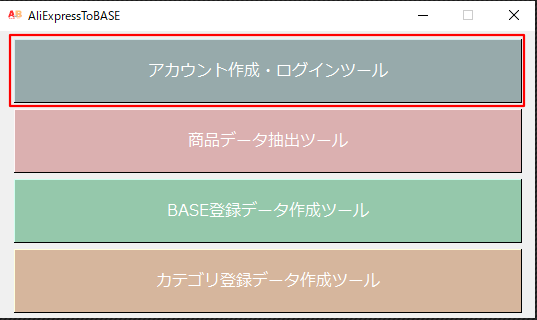
※「フォルダにアクセスができません」と表示された場合は、一度アプリを閉じてから「管理者として実行」してください。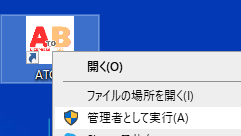
『アカウント作成・ログインツール』の画面が表示されます。
初めてログインする場合は『新規作成』ボタンを選択し、アカウントの登録を行います。
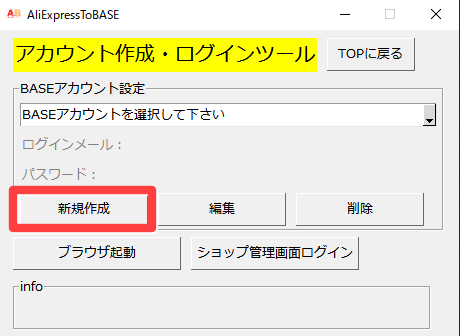
各項目を入力して「保存」を押します。
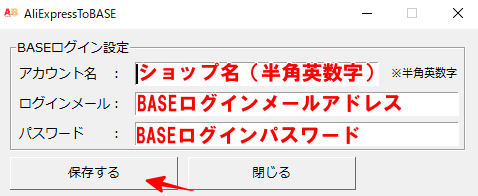
保存が完了しましたら、リストに先ほど入力したアカウントが加わっています。
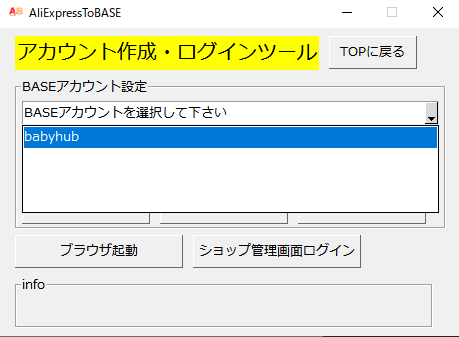
アカウントを選択して「ショップ管理画面ログイン」を選択。
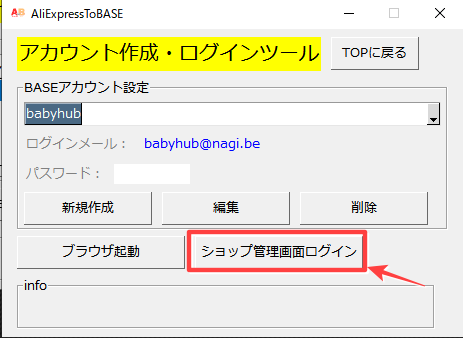
ブラウザ(Chrome)が起動してBASEログイン画面に遷移し、メールアドレス・パスワードが自動入力されます。
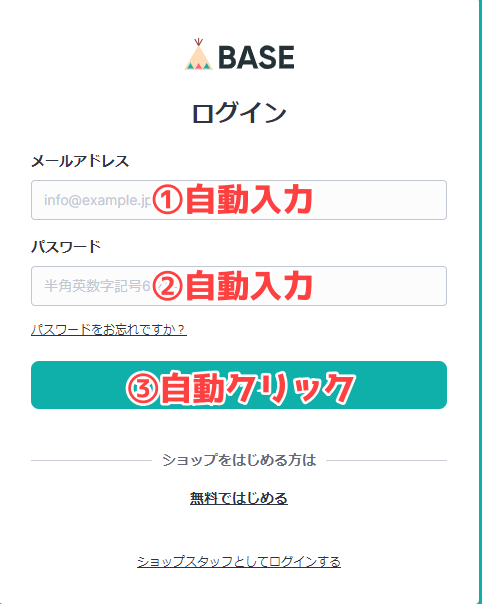
初回は認証番号の入力が必要になります。メールに届いた認証番号を入力して「ログイン」を押します。
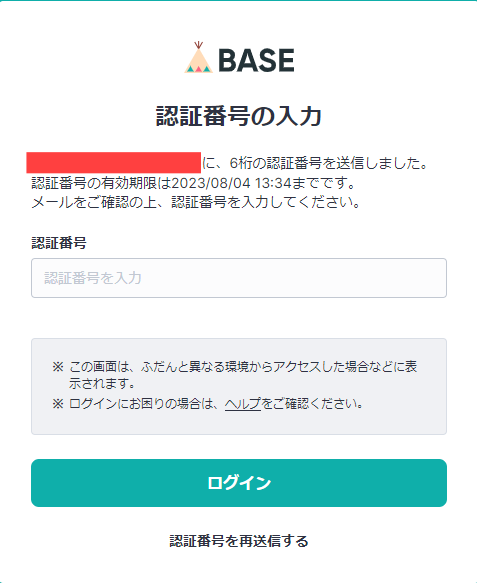
一度入力しておくと、キャッシュに保存されますので、次回からメール認証が不要になります。
まとめ
お疲れ様でした。
ショップの立ち上げと自動ログイン機能が使えるようになりました。
次回は商品抽出に必要なGoogleスプレッドシートを準備します。
